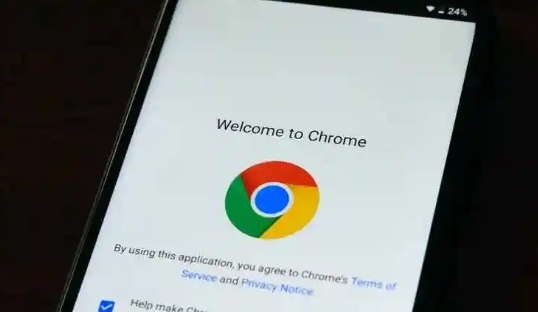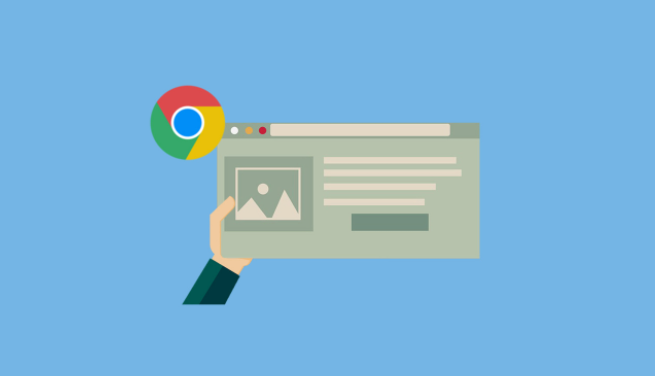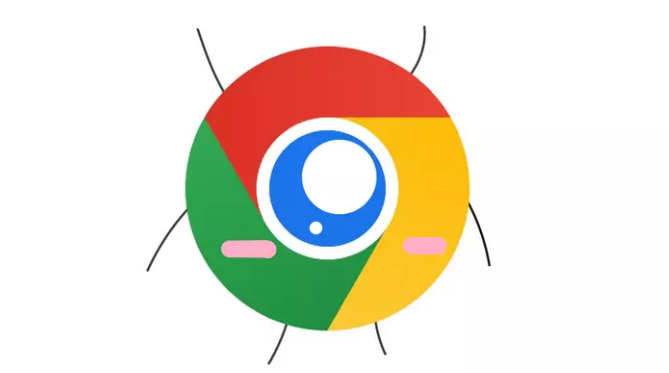1. 清理缓存和Cookie:打开Chrome浏览器,点击右上角的三个点图标,选择“更多工具”,然后点击“清除浏览数据”。在弹出的窗口中,选择要清除的内容,如缓存、Cookies和其他网站数据,然后点击“清除数据”按钮。也可通过快捷键组合`Ctrl+Shift+Delete`(Windows)或`Command+Shift+Delete`(Mac)快速打开清除浏览数据窗口进行操作。
2. 禁用扩展程序:点击Chrome浏览器右上角的三个点图标,选择“更多工具”,然后点击“扩展程序”。在扩展程序页面中,禁用可能干扰浏览器的扩展插件,然后重新启动浏览器,查看问题是否解决。
3. 重置网络设置:在Windows系统中,打开命令提示符(按下Win+R键,输入cmd并回车),输入netsh winsock reset、netsh int ip reset、ipconfig /release、ipconfig /renew命令,然后按回车键执行。这些命令将重置TCP/IP栈和网络配置,有助于解决网络连接问题导致的下载卡顿。
4. 修复注册表项:对于Windows操作系统而言,特定路径下的注册表键值可能会影响Chrome的行为。建议备份好现有注册表后删除相关条目,如`HKEY_LOCAL_MACHINE\SOFTWARE\WOW6432Node\Google\Update\ClientState`和`HKEY_CURRENT_USER\Software\Google\Chrome`。注意仅保留必要的子健,并确保不会误删其他重要信息。
5. 更新驱动程序:过时的网卡或其他硬件设备驱动版本也可能是原因之一。访问制造商官网获取最新版驱动进行升级通常能改善情况。
6. 检查防火墙及杀毒软件:部分安全防护产品会阻止未授权的应用。尝试暂时禁用防火墙或安全软件,看看是否能解决问题。但注意禁用防火墙会增加电脑的网络安全风险,排查完毕后应立即重新启用。